一、问题描述
在 Office 中的 PowerPoint / Word 无法加载 iSlide,可能原因为:受其他插件影响/需要获取更高的权限/Office.dll 文件在系统 GAC 中注册异常,请尝试按照以下方案解决。
二、解决方案
COM 加载项方案
文件 - 选项 - 加载项 - 管理:COM 加载项 - 转到 - COM 加载项窗口中,手动勾选 iSlide Tools - 确定,重启查看是否可以成功加载 iSlide。
iSlide 诊断工具箱方案
【方案 1】
在 “开始” 菜单 - 启动 iSlide 诊断工具箱 - 诊断修复 - 一键检测 - 检测结果显示 COM 加载项异常情况时,点击所有“自动修复”按钮进行修复,修复结束后,重启 PPT 查看是否正常加载iSlide;
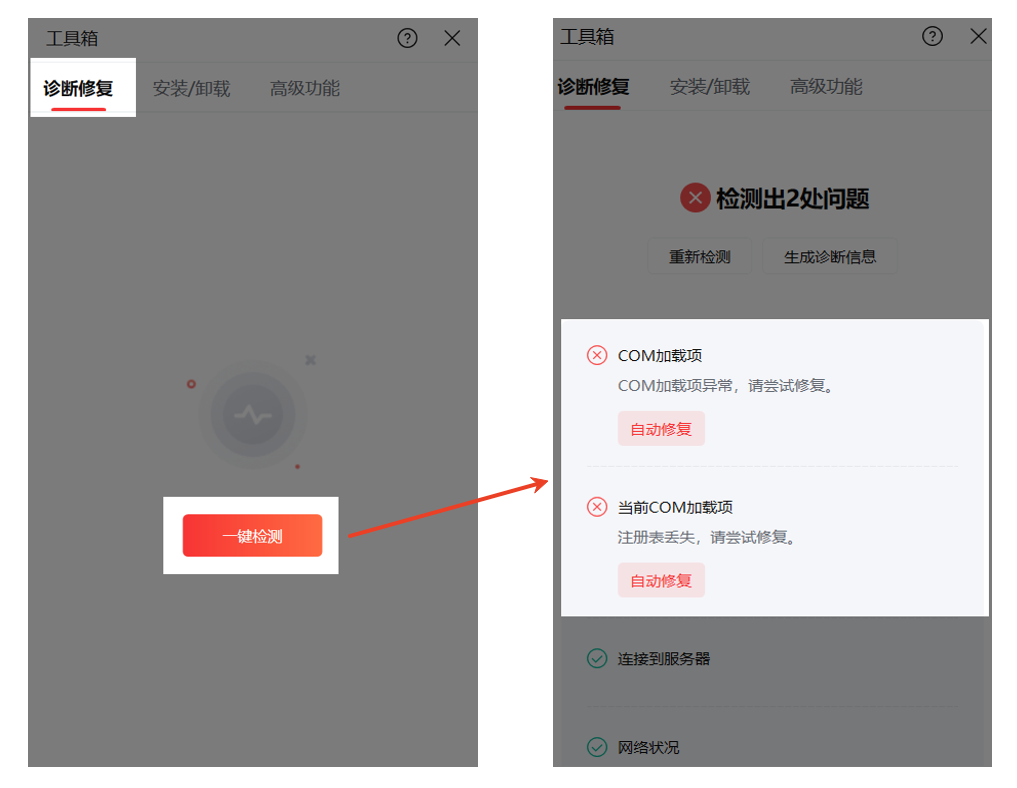
【方案 2】
- 在 开始 菜单打开 iSlide 诊断工具箱;
- 点击 “安装/卸载” 中的“为当前用户安装”,然后重新启动 PowerPoint / Word 在加载项中勾选 iSlide ;
- 如果 iSlide 在菜单栏不显示,再点击’为所有用户安装’,然后重启PPT在加载项中勾选 iSlide ;
- 如果 iSlide 在菜单栏不显示,再点击“为当前用户安装(无隔离)”,然后重启PPT在加载项中勾选 iSlide;
- 如果iSlide在菜单栏不显示,再点击’为所有用户安装(无隔离)”,然后重启PPT在加载项中勾选 iSlide。

其他方案
【方案 1】
- 大概率是残留文件导致,先关闭 PPT 文件以及暂时退出杀毒软件和安全软件;
- 在计算机全盘搜索【 iSlide 】所有相关文件(S大写);
- 等待搜索进度条结束后(搜索栏绿色部分完全消失变成白色),同时按 Ctrl+A 全选文件,右键删除所有 iSlide 相关文件,无法删除的文件选择跳过;
- 重新下载安装 iSlide ,尽量安装在默认位置,重新启动 PowerPoint / Word 加载项中勾选 iSlide。

【方案 2 】
- 定位到 C:\Windows\assembly\GAC_MSIL\office 文件夹下,重命名下面的文件夹后缀加上.bak;
- 定位到 C:\Windows\assembly\GAC_MSIL\Microsoft.Office.Interop.PowerPoint,重命名下面的文件夹后缀加上.bak;
- 尝试重新启动 PowerPoint / Word 加载项中勾选 iSlide。




